使用SolidWorks对模型进行评估时都需要现定义一个材料;例如:测量模型的质量属性、使用限元分析模型等,SolidWorks自带了丰富的材质库,满足了绝大部分的设计需求。但是难免会遇到一些特点的材质属性,在SOLIDWORKS中无法找到,这时候就需要自己去添加自定义材料属性。
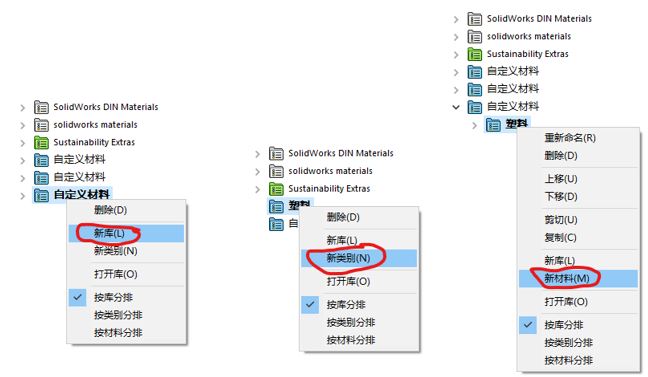
图1
添加完之后再对其材料特性,外观属性等做修改,如图2。
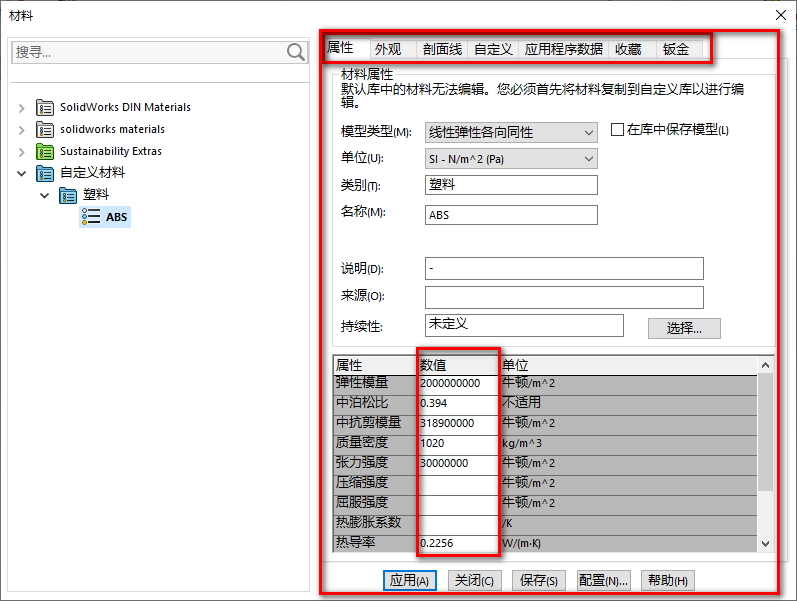
图2
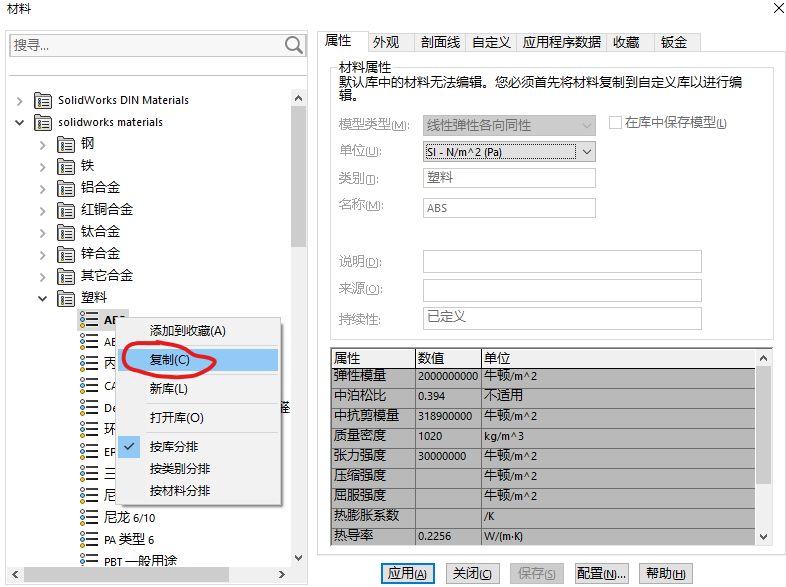
图3
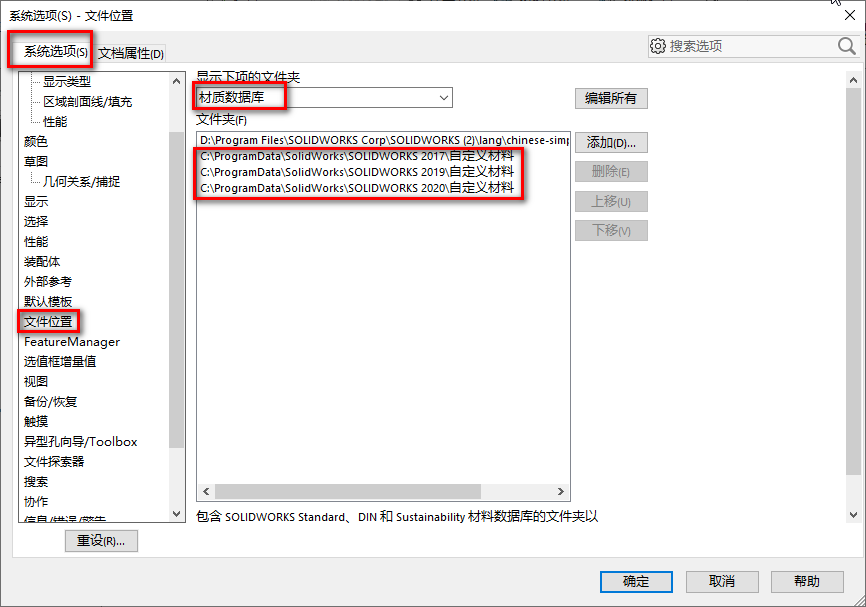
图4
但是这样会有一个问题出现,在同一个公司,不同的工程师可能会添加自己常用的材质,这样,就会出现文件传输时,另一个工程师找不到材质的现象,那么,对于不同的材质库,我们如何将其统一呢?
下面介绍两种方法,提取不同材质库之间的材料。
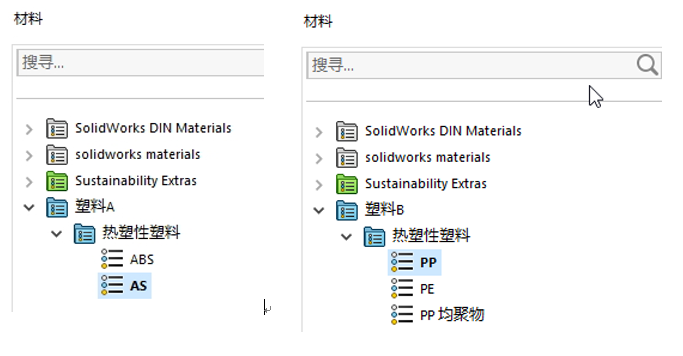
图5
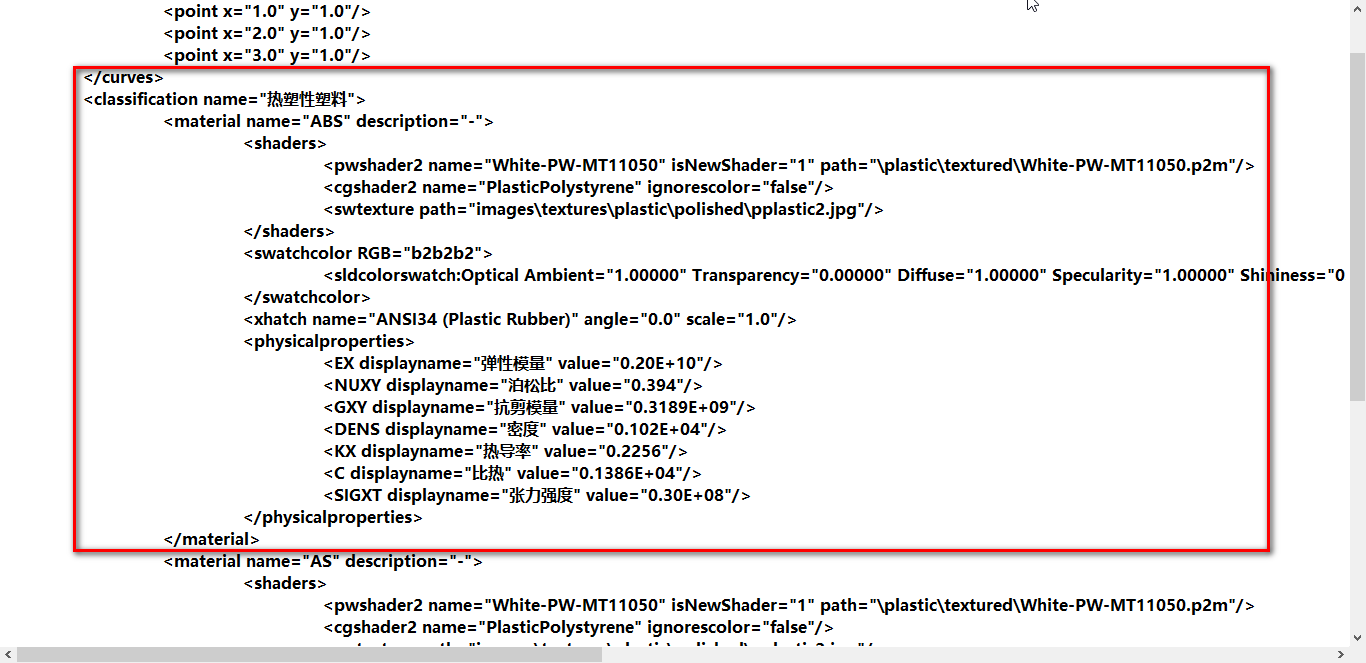
图6
2.同样用txt文档打开B工程师的钢材2。sldmat文件,在文本文档最下面找到</material>,在字符后面回车进入下一行,粘贴钢材1的字符行,保存文件即可,如图7。

3.B工程师用Solidworks检查材料库,A的材料库已添加进来,如图8。
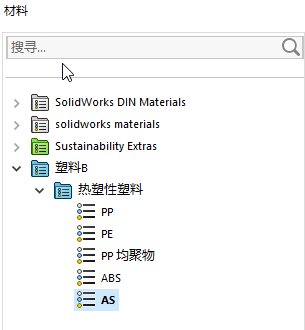
注:也可以直接编辑txt文档,添加自定义材料,注意字符行格式!建议先对材料库文档.sldmat文件做备份后再进行操作,防止错误操作丢失自定义材质。
第二种:1.在A工程师的电脑上新建文件夹,将B工程师的钢材2的sldmat拷贝到A工程师的电脑上,跟钢材1文件一起放到新建文件夹中。在solidworks中,在材料位置,右键打开库,找到新建文件夹,将两个材质文件添加进来,如图9。
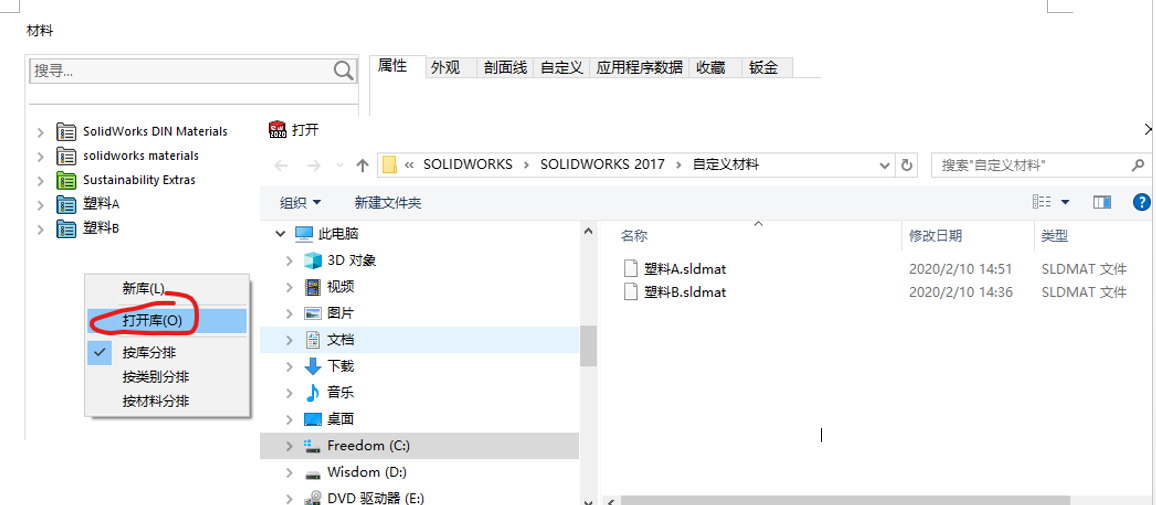
2.利用材料编辑的界面,可以直接复制粘贴不同的材料,将两个材质库合并到一起,然后将钢材1.sldmat文件分享给工程师B,放到自定义材料库文件位置即可,如图10。
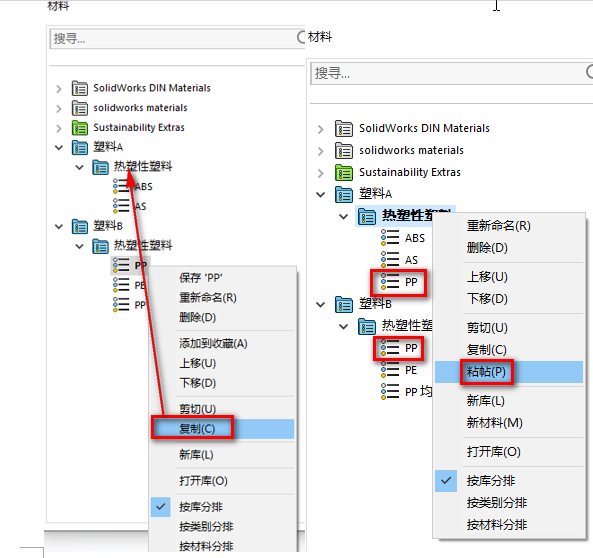
图10
总结:利用以上两种方法,企业可以规范材料库,方便工程师进行设计使用。
生信科技为制造型业用户提供SolidWorks正版软件服务
形成以"定制方案+技术服务+成功实施"模式为制造业企业提供数字化设计、制造及管理解决方案,并为用户提供维护服务和技术支持
